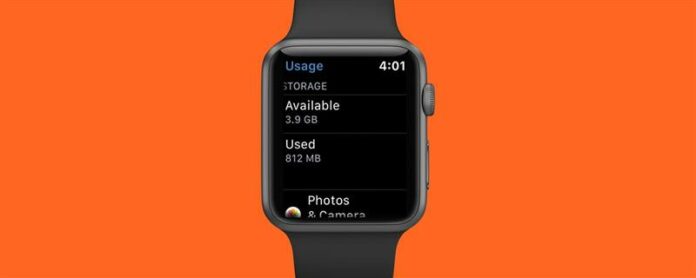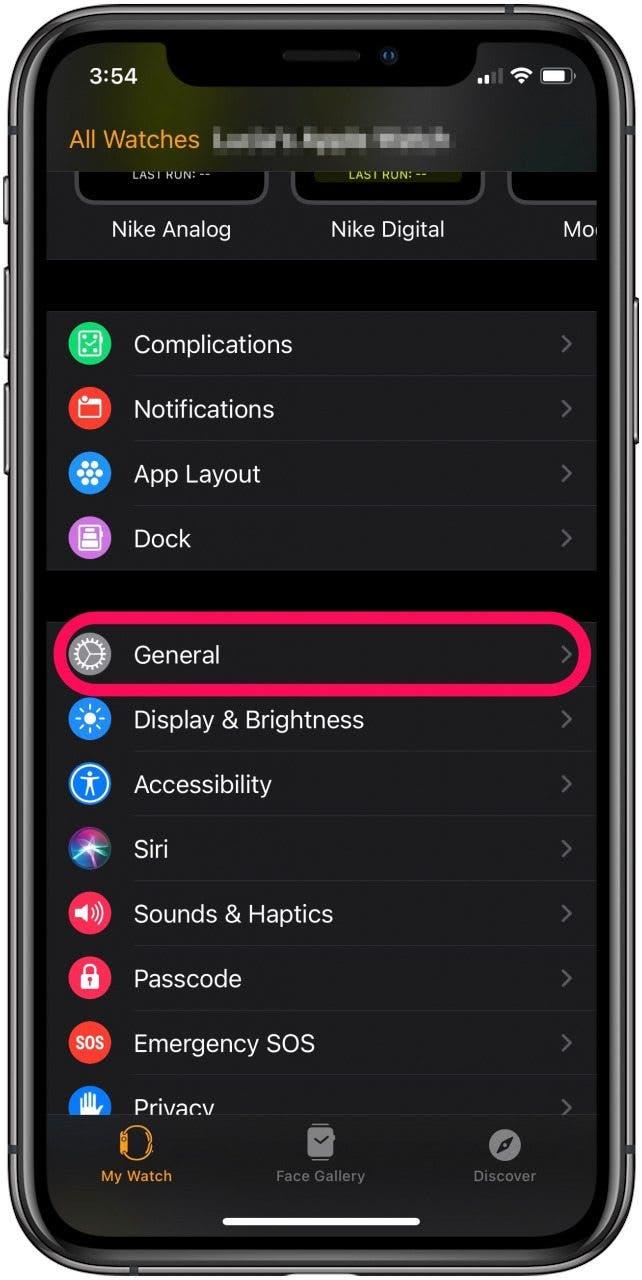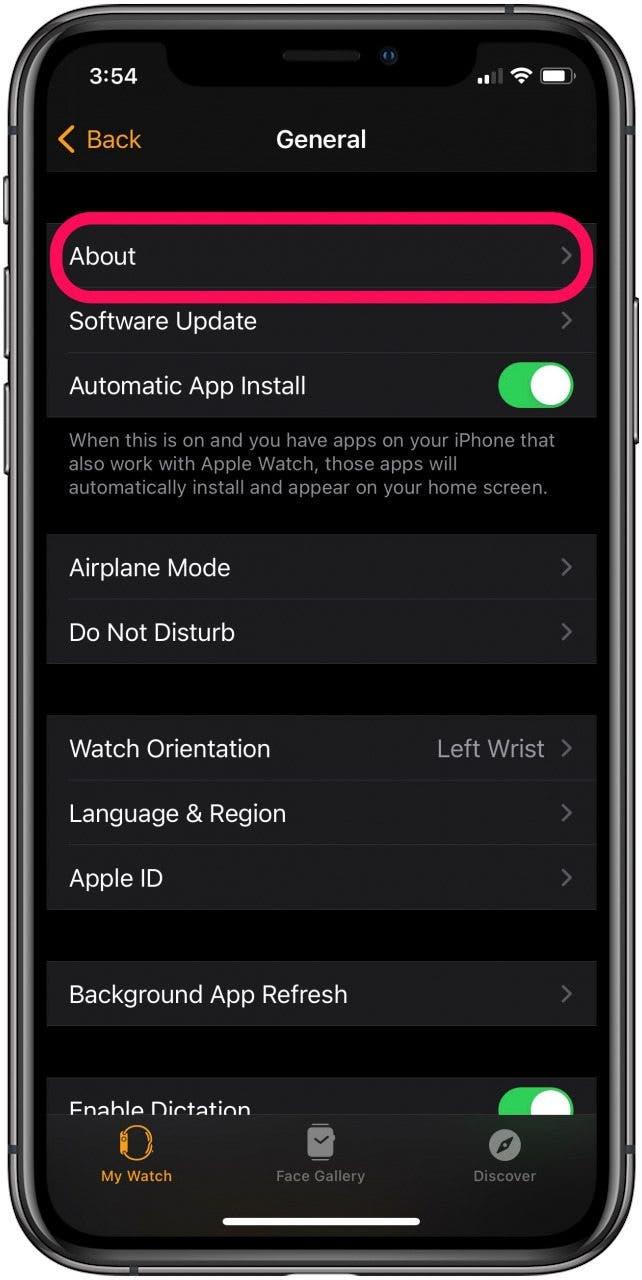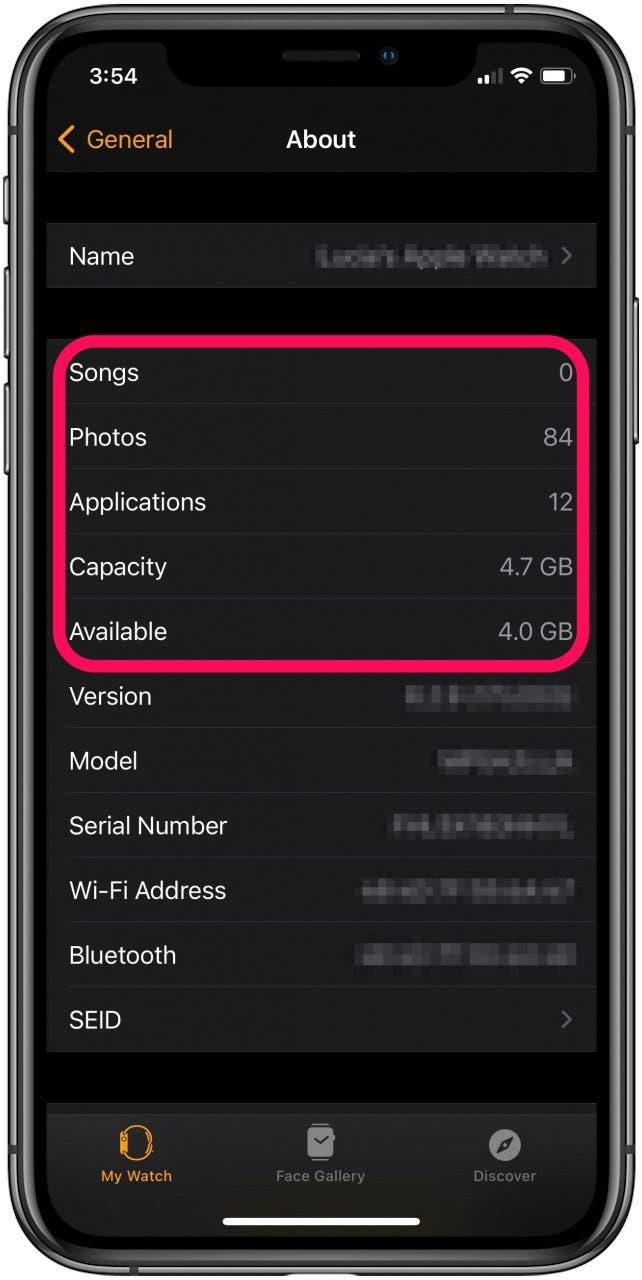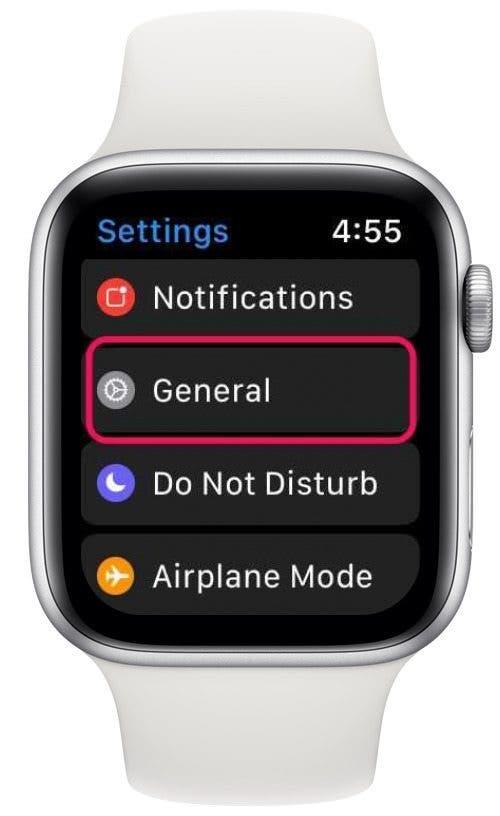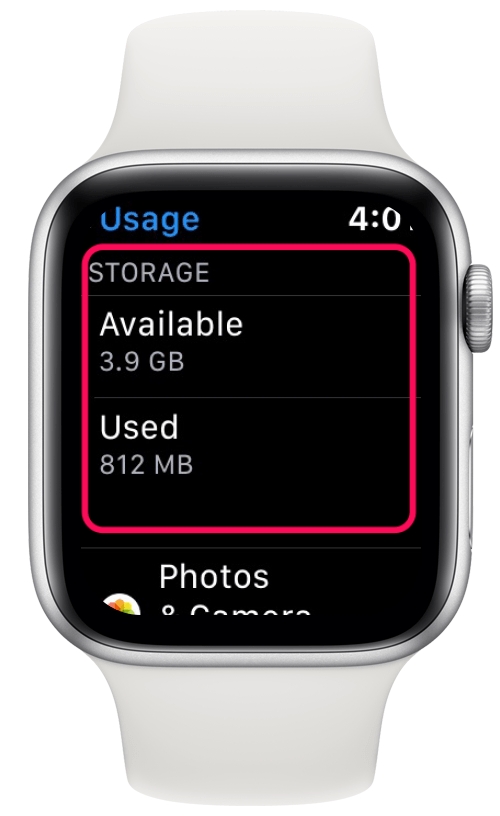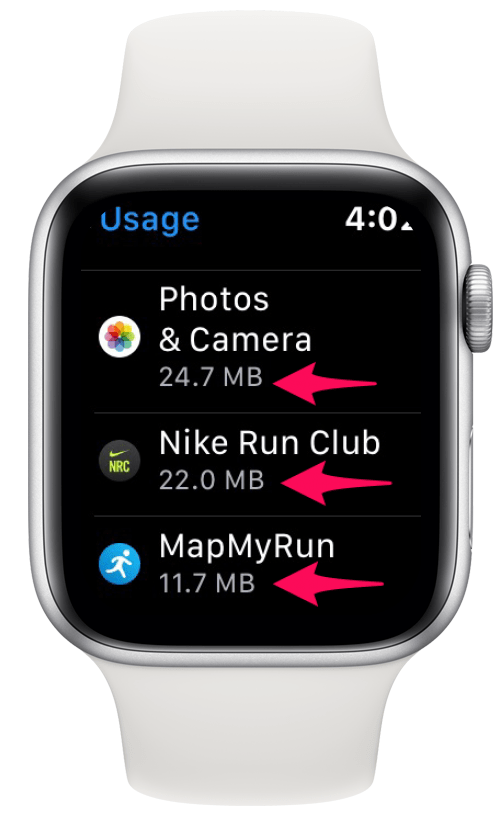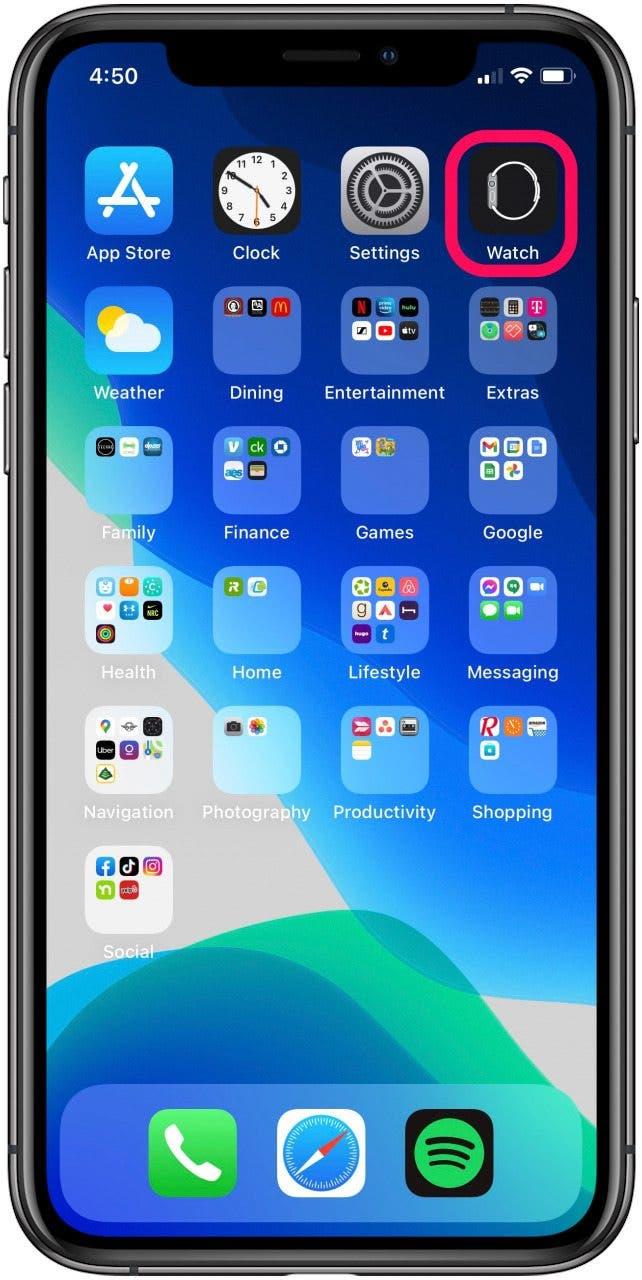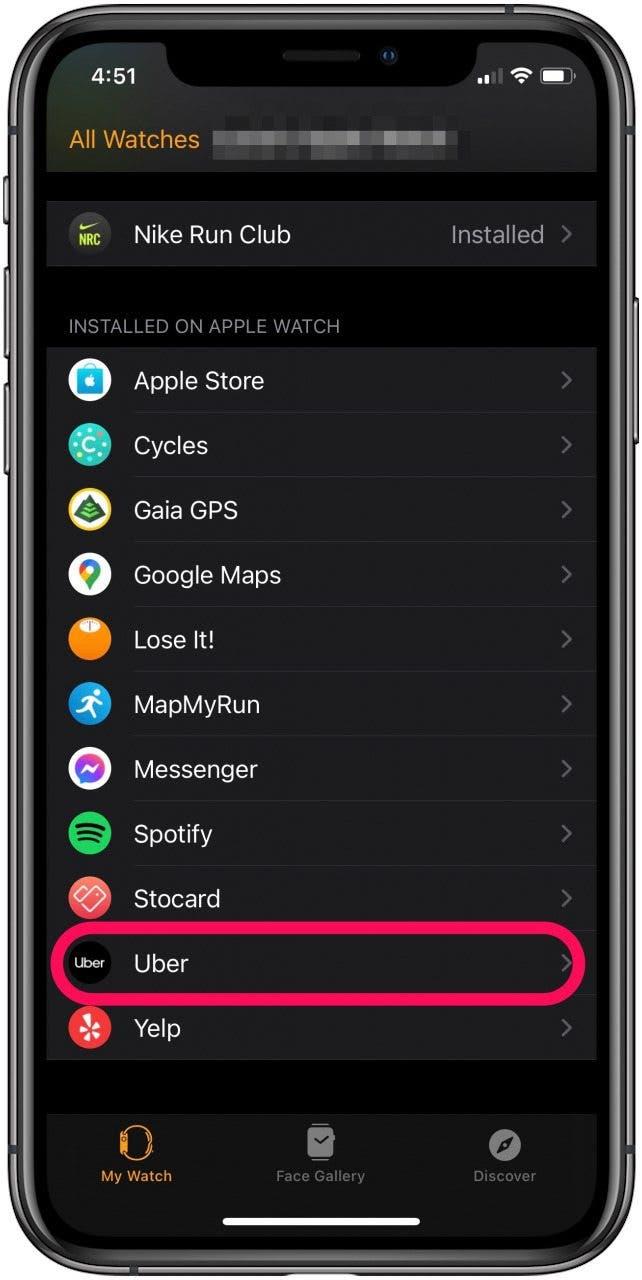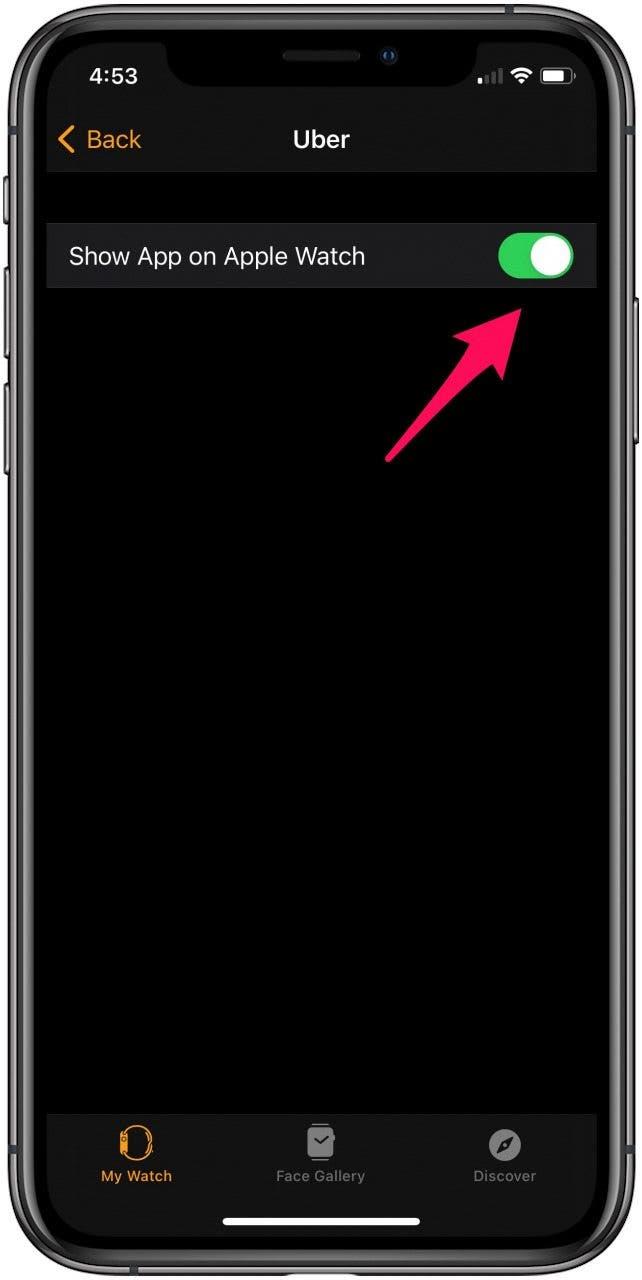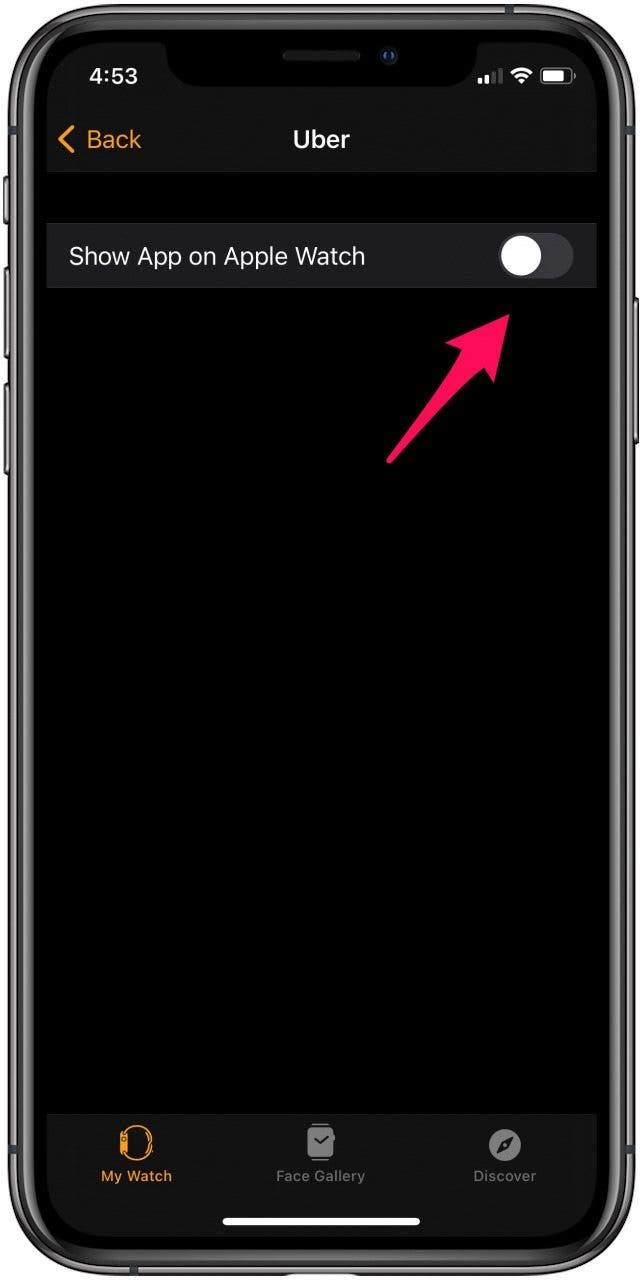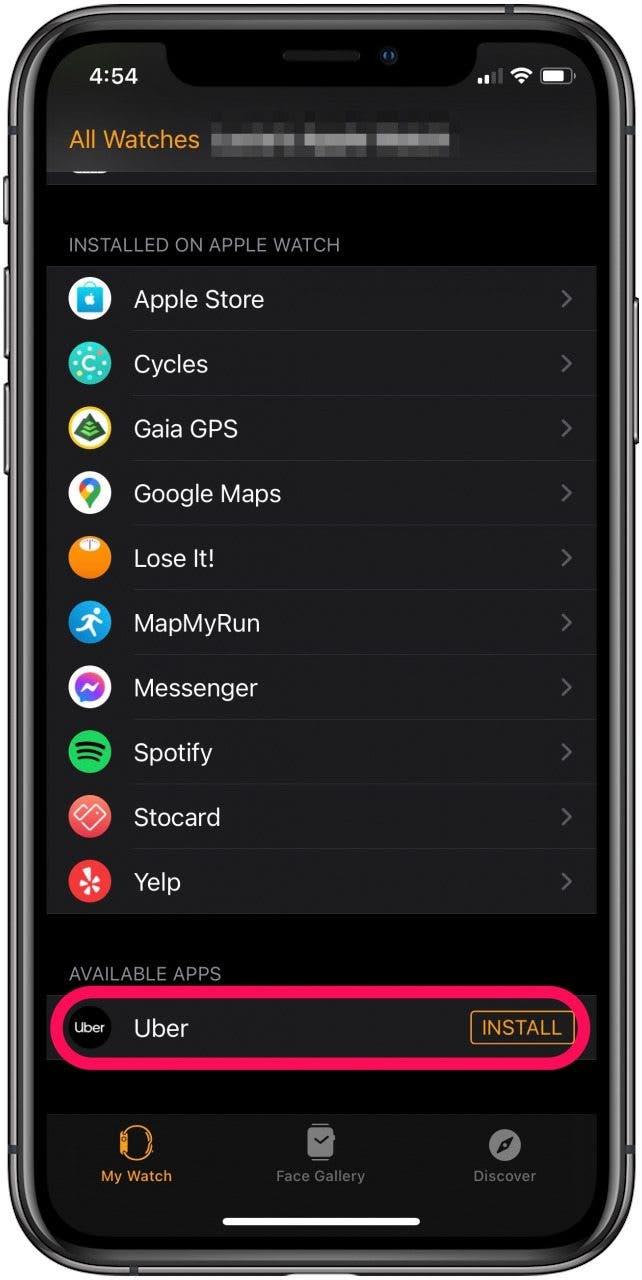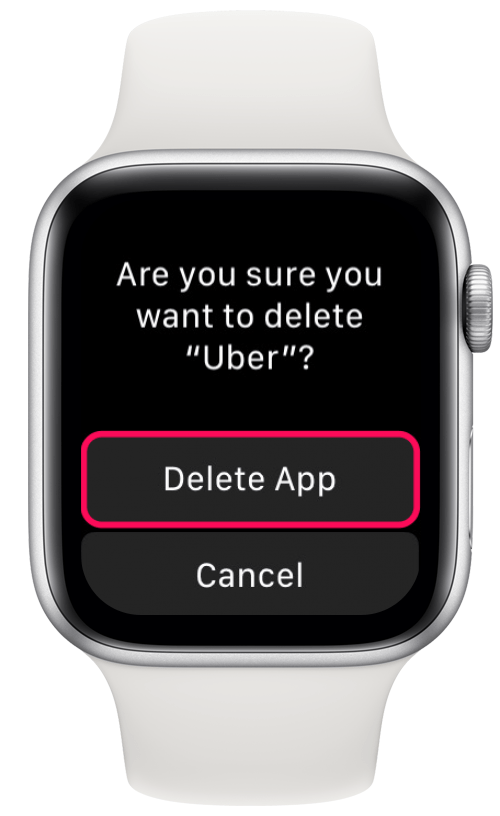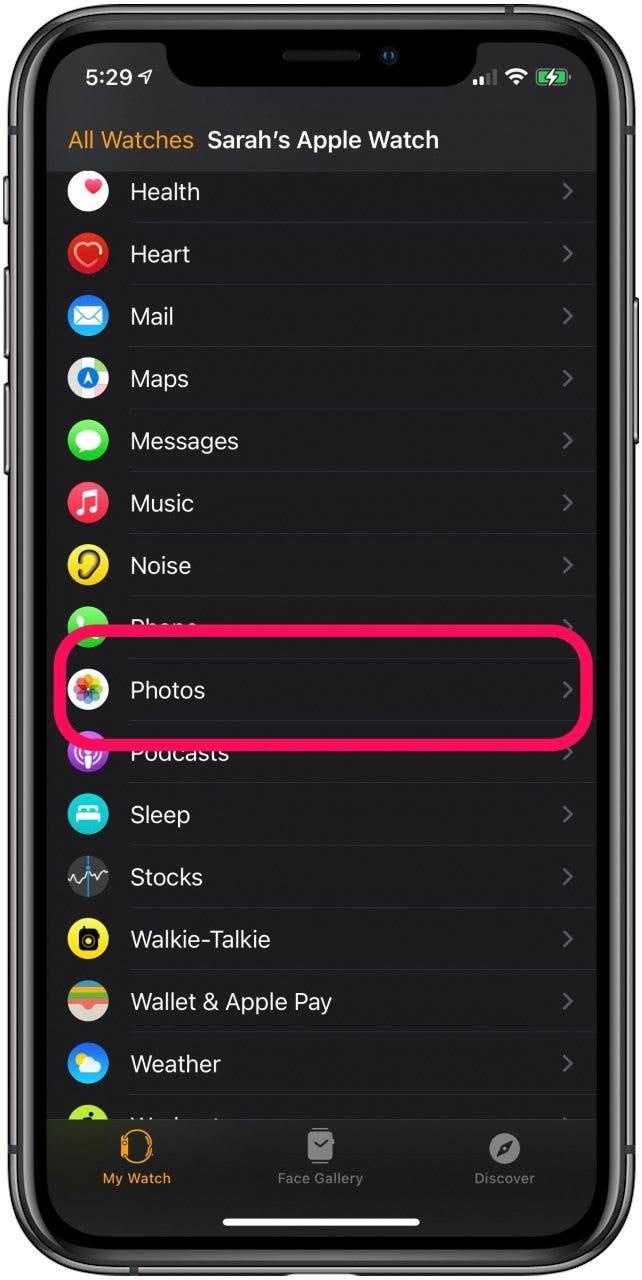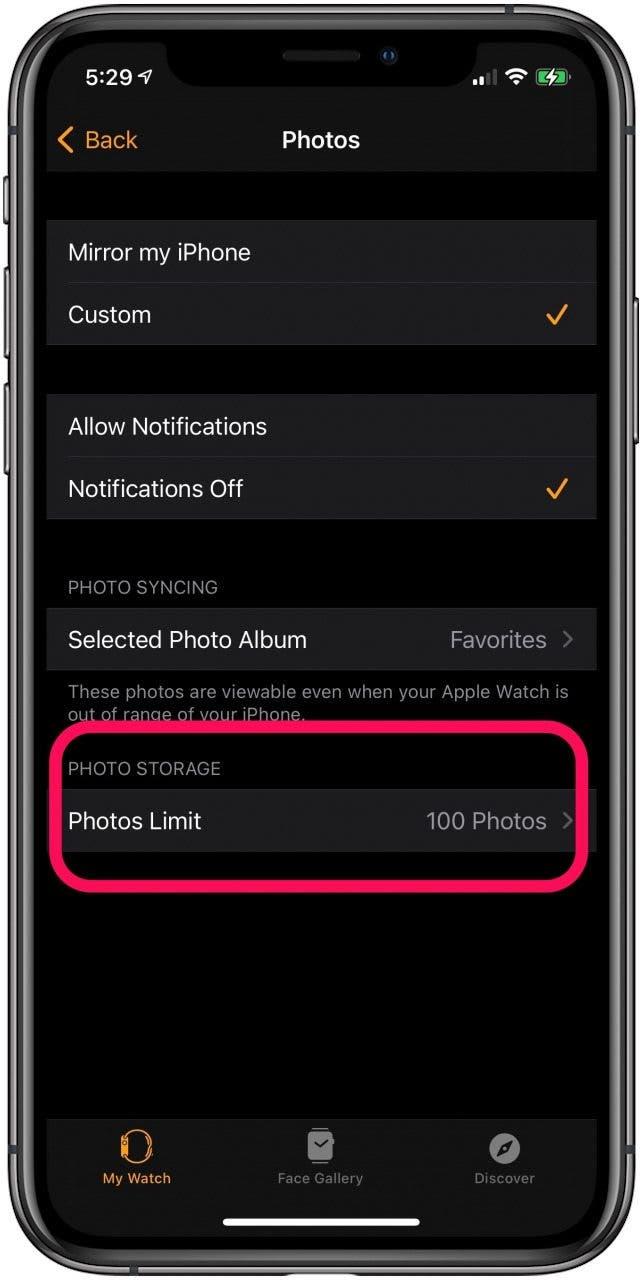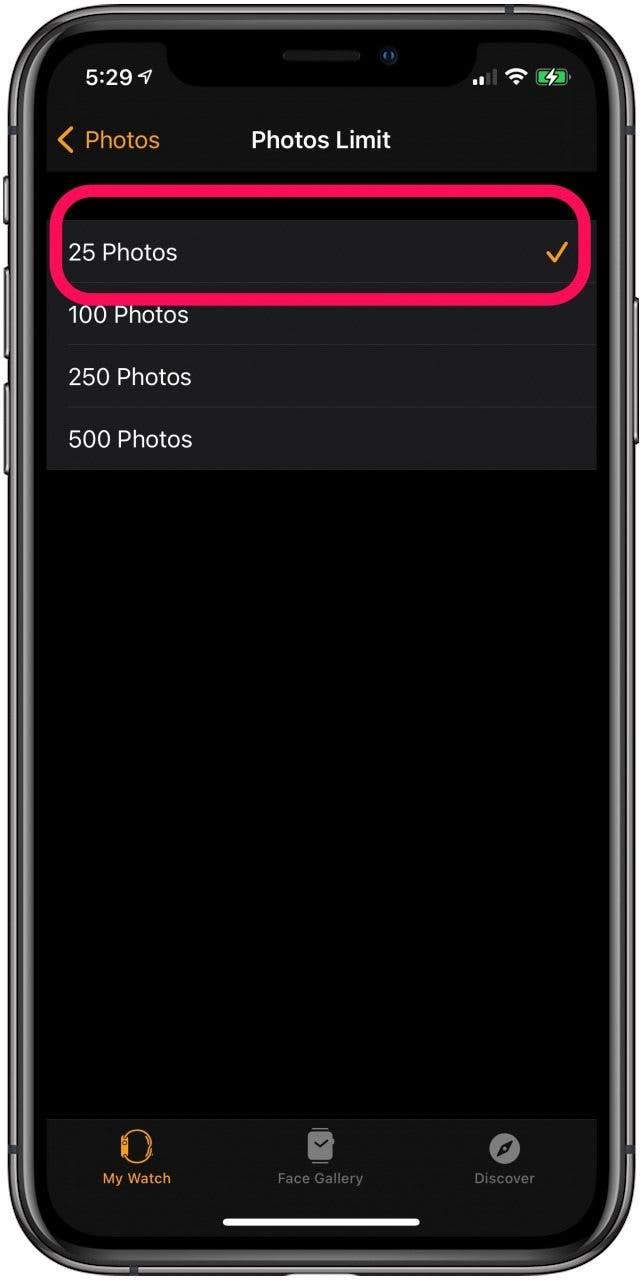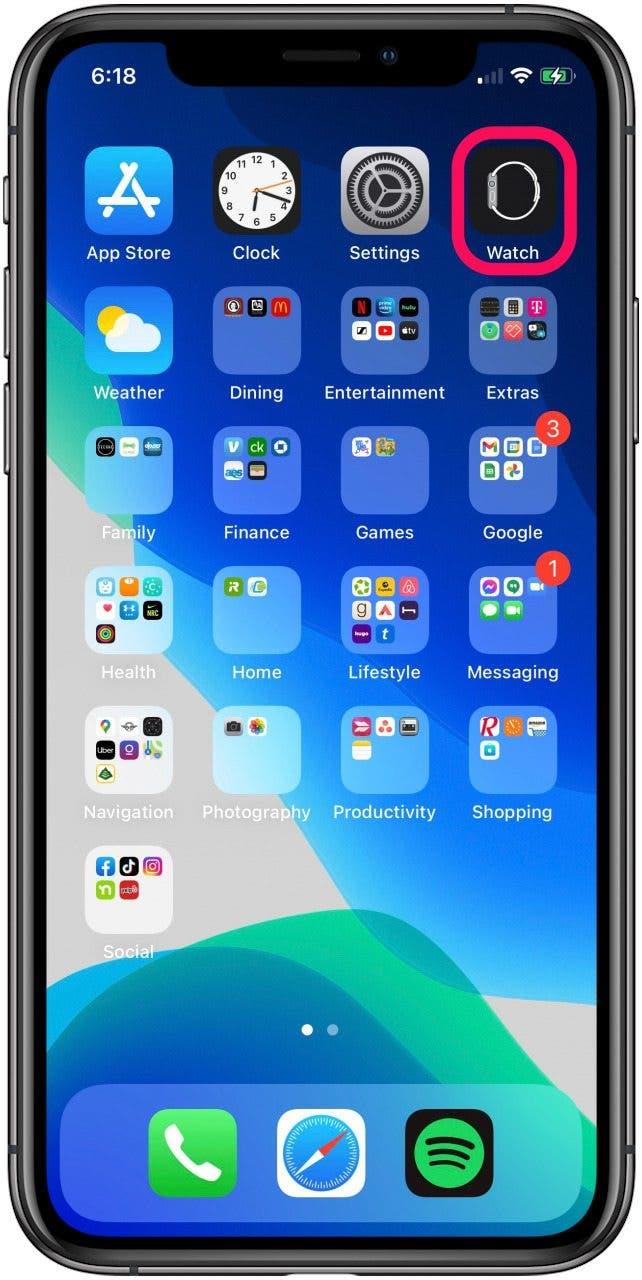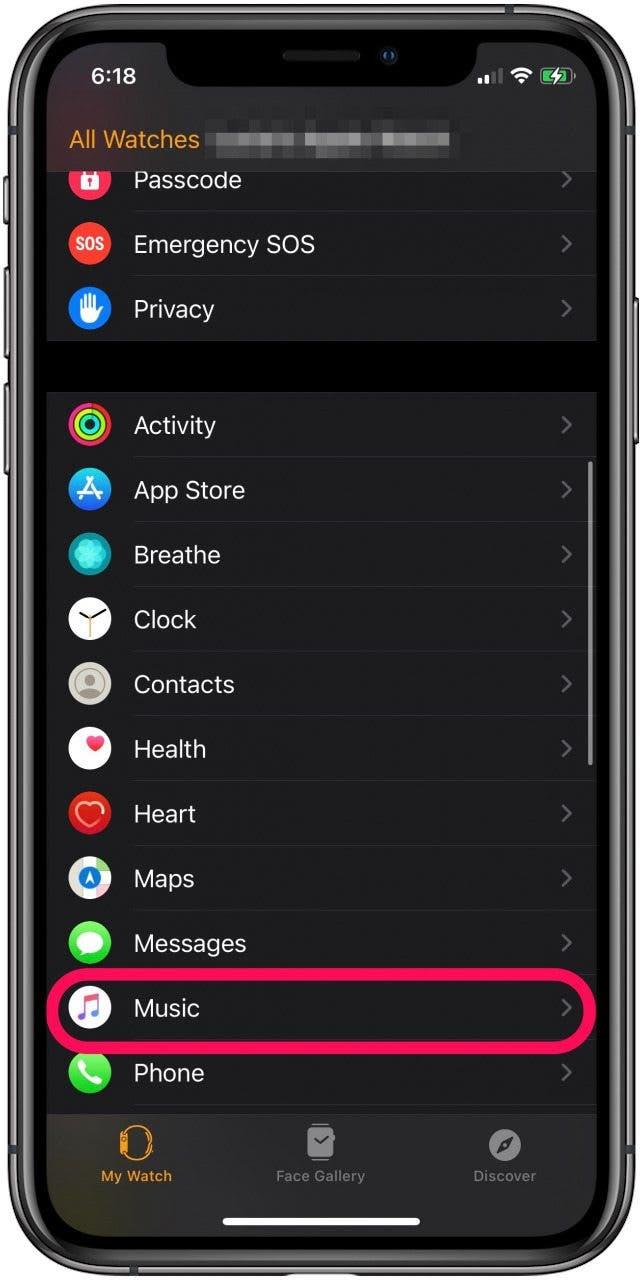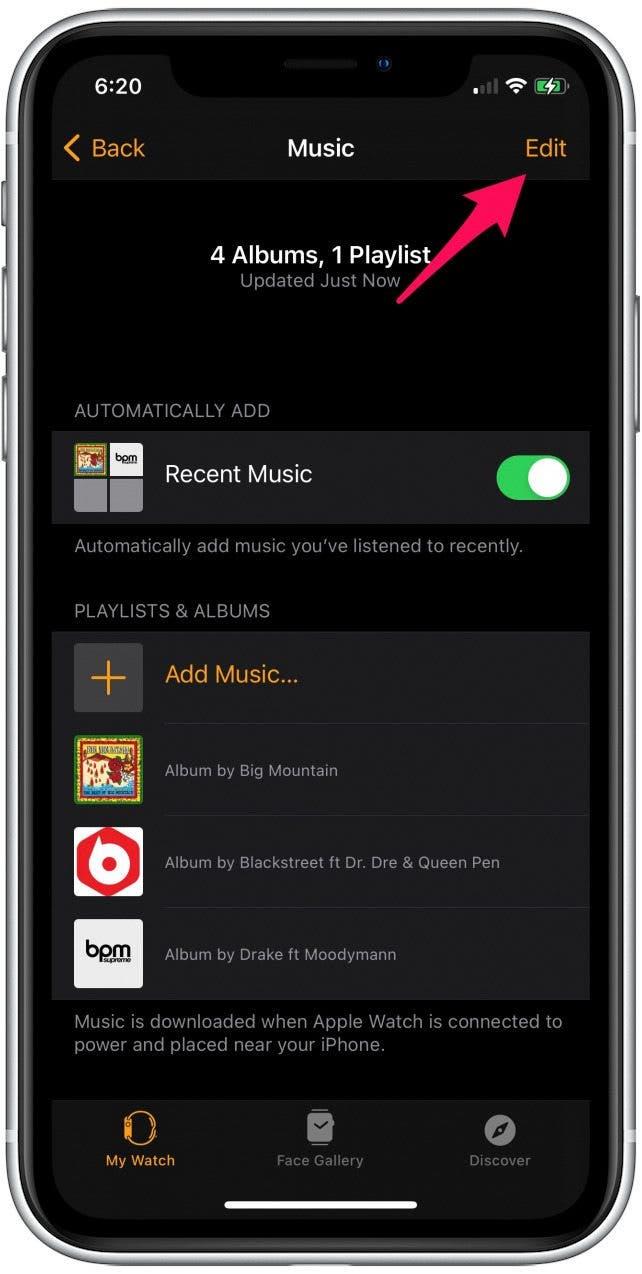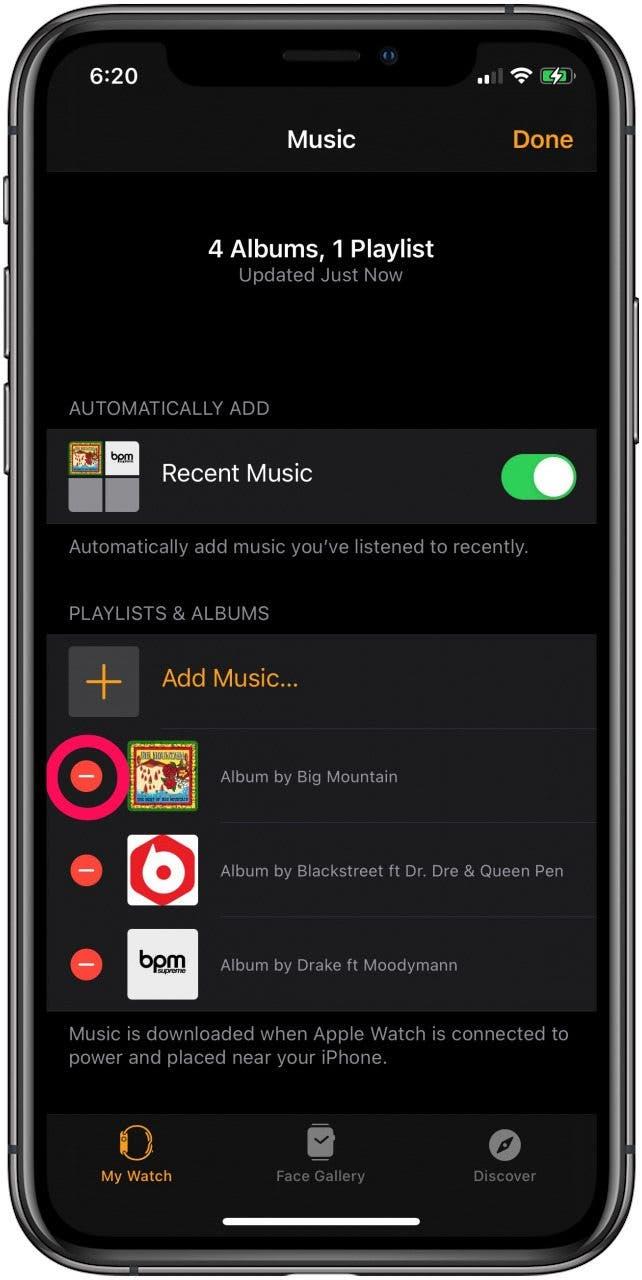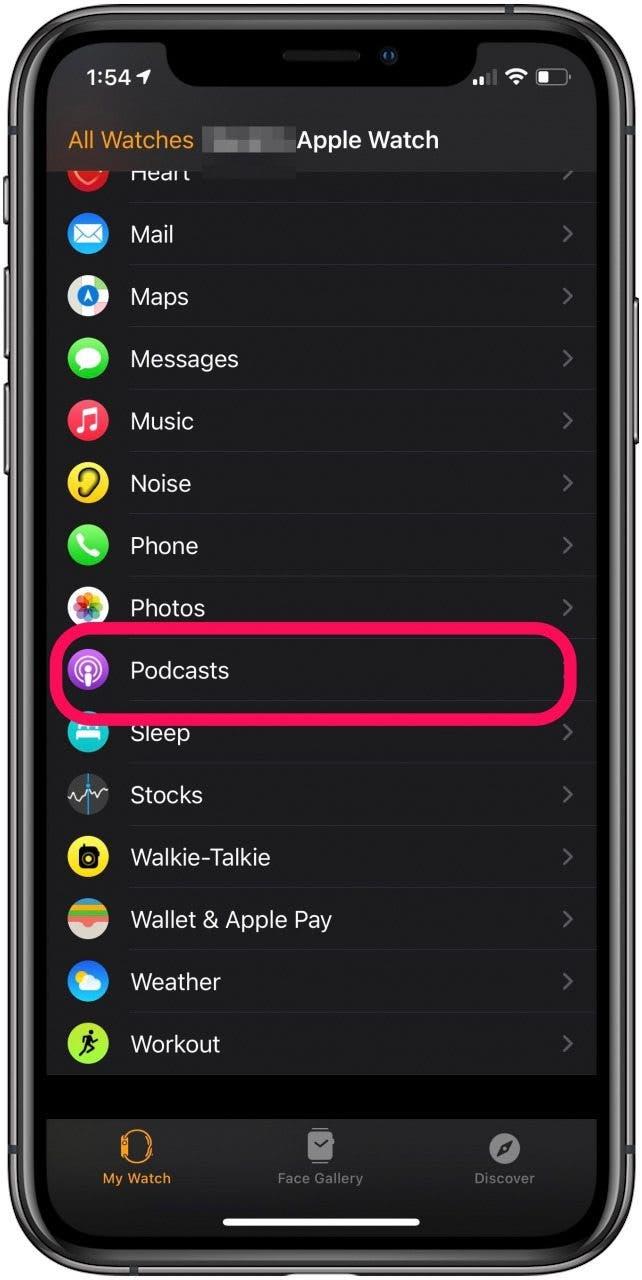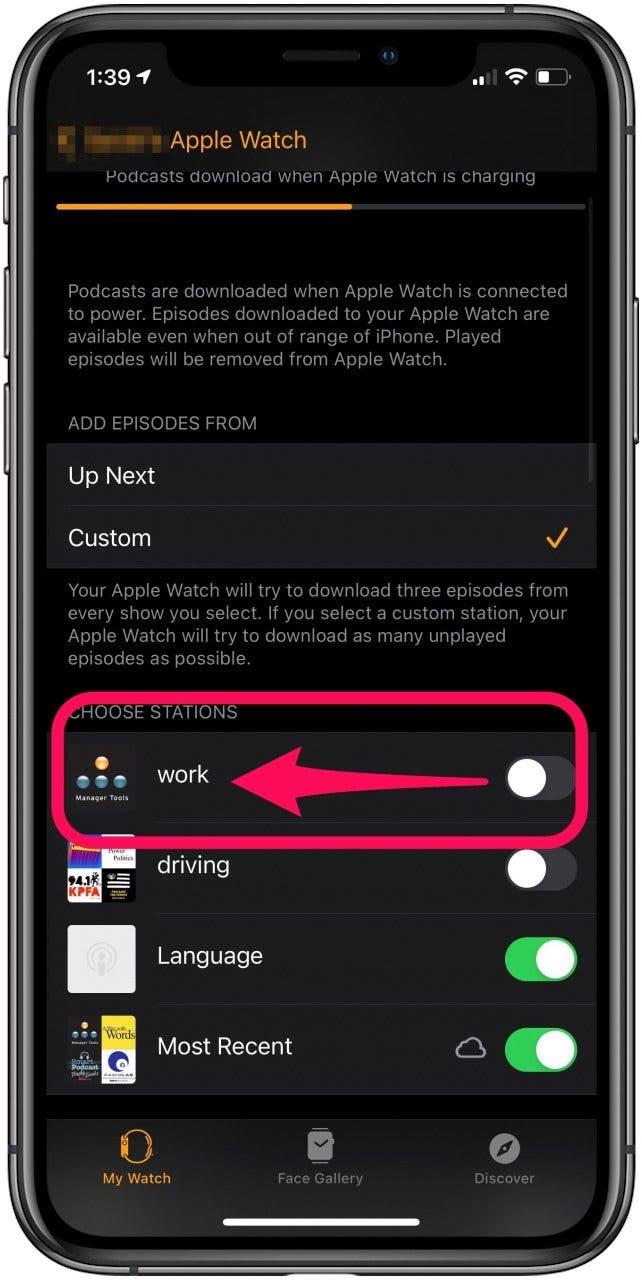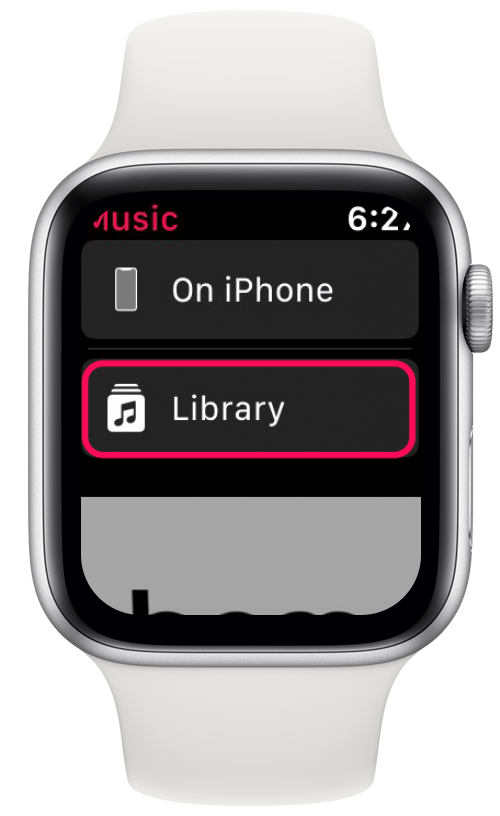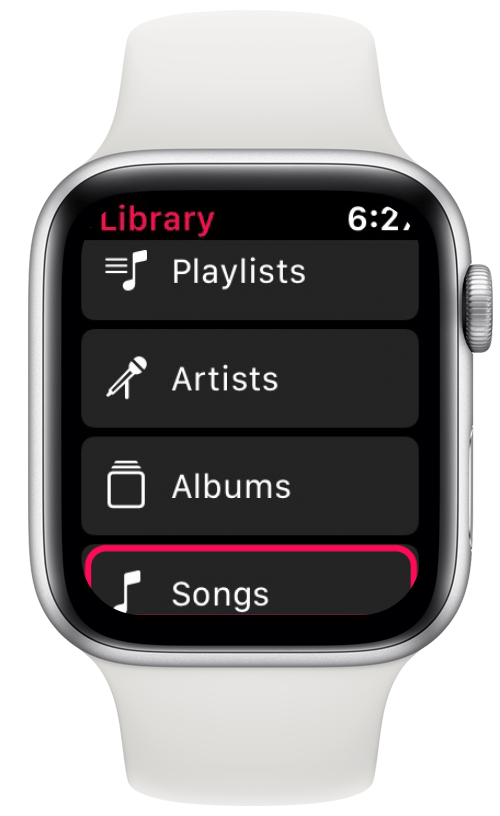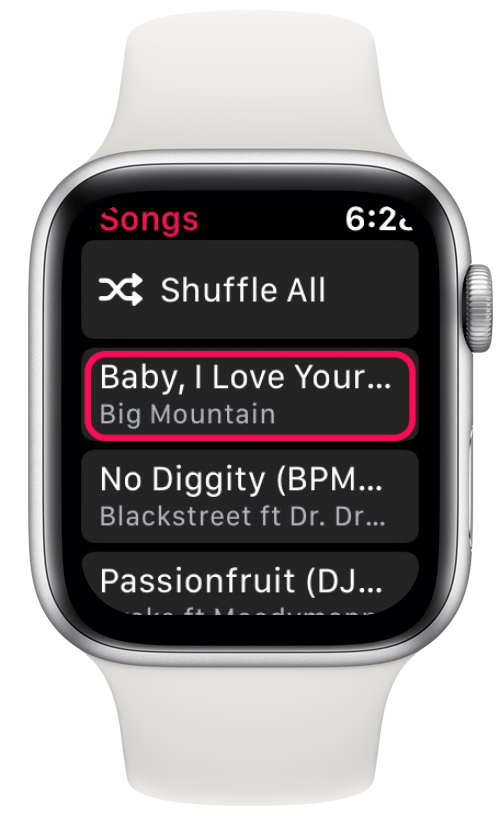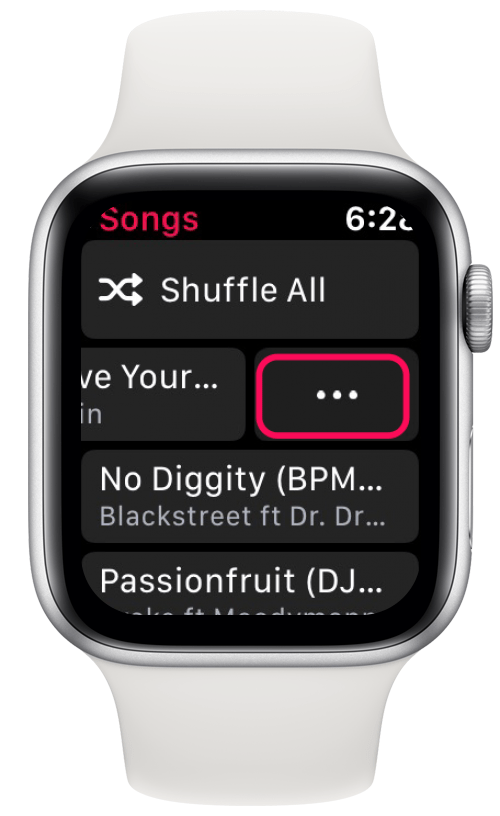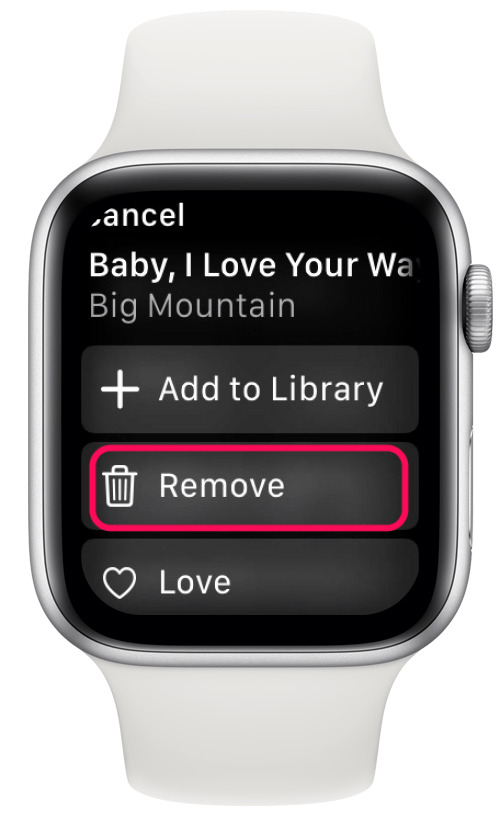Die Apple Watch verfügt über einen begrenzten Speicherplatz für Apps, Musik oder andere Inhalte. Während die neuere Serie eine Kapazität von 32 GB hat, können ältere Modelle nur 8 GB Apple Watch -Speicher haben. Wenn Ihre Uhr keinen Platz mehr hat, hilft Ihnen unser Leitfaden, den Speicher in nur wenigen einfachen Schritten freizugeben.
Was ist in diesem Artikel:
- Warum Ihr Apple Watch -Speicher voll ist
- wie Sie Speicher auf Ihrer Apple Watch löschen
- Wie kann die Lagerung von Apple Watch wieder voll werden
Warum Ihr Apple Watch -Speicher voll ist
Ihr Apple Watch -Speicher kann aufgrund der von Ihnen verwendeten Apps oder der von Ihnen gespeicherten Inhalte voll sein. Bevor Sie etwas löschen, ist es eine gute Idee, Ihre Speicherverwendung zu überprüfen, um zu entfernen, was den größten Platz in Anspruch nimmt.
Überprüfen Sie den Speicher von Apple Watch von Ihrem iPhone aus:
- Starten Sie die Watch App auf Ihrem iPhone.
- Scrollen Sie in der meine Uhr -Registerkarte nach unten und tippen Sie auf Allgemein .
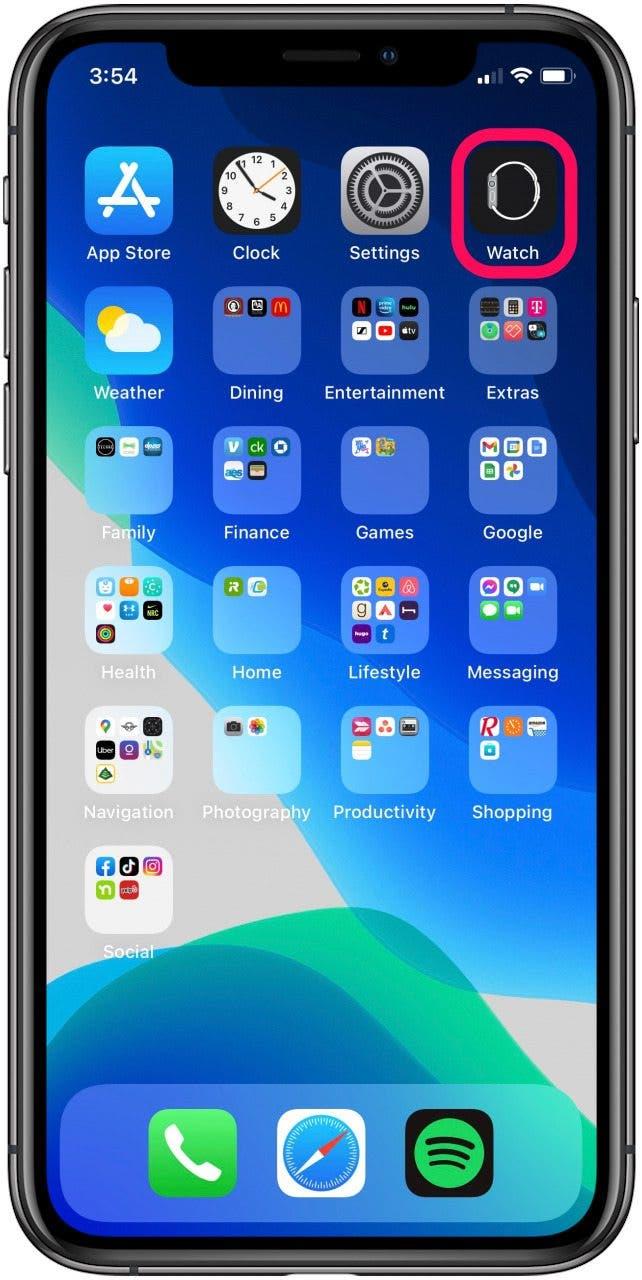

- Tippen Sie im allgemeinen Menü auf über , um eine Aufschlüsselung Ihrer Speicherverwendung anzuzeigen. Sehen Sie sich die Gesamtkapazität und den Speicherplatz der Uhr zur Verfügung.


So überprüfen Sie die Verfügbarkeit der Speicherung direkt auf Ihrer Apple Watch:
- Gehen Sie zu Einstellungen .
- Tippen Sie auf Allgemein .


- Scrollen Sie im allgemeinen Menü nach unten zu Verwendung . Dies zeigt, wie viel Speicher verfügbar ist, wie viel genutzt wird und wie viel Platz von Apps und Inhalten genommen wird.


So löschen Sie Speicher auf Ihrer Apple Watch
Wenn Ihre Apple Watch nicht genügend Platz für Updates oder zum Hinzufügen von Inhalten gibt, ist es an der Zeit, einen Speicherplatz freizugeben.
So entfernen Sie Apps aus der Apple Watch
Wenn Apps auf Ihrer Uhr zu viel Platz in Anspruch nehmen, entfernen Sie sie mit Ihrem iPhone:
- Starten Sie die Watch App auf Ihrem iPhone.
- Scrollen Sie in der Registerkarte „My Watch“ nach unten zu installiert auf Apple Watch und wählen Sie die App, die Sie entfernen werden.


- Deaktivieren Sie auf dem nächsten Bildschirm die -App auf Apple Watch .


- Wenn Sie zum vorherigen Bildschirm zurückkehren, werden diese App in verfügbaren Apps angezeigt. Auf diese Weise können Sie die App in Zukunft neu installieren.

So löschen Sie Apps direkt von Ihrer Apple Watch:
- Drücken Sie die digitale Krone , um zu Ihrem Uhren Startbildschirm zu gehen und das Symbol für die App zu finden, die Sie löschen.
- Drücken Sie das Symbol nach unten, bis alle anfingen zu schütteln und tippen Sie auf die x links vom Symbol der App.


- Bestätigen Sie, indem Sie App löschen.

Pro-Tipp: Wenn Ihre Apps in der Listenansicht angezeigt werden, können Sie Apple Watch Apps noch schneller !
So löschen Sie Inhalte aus der Apple Watch
Sie können Inhalte wie Fotos, Musik, Podcasts und Hörbücher auch löschen oder einschränken, um Platz auf Ihrer Uhr zu löschen.
Hier erfahren Sie, wie Sie die Anzahl der Fotos auf Ihrer Apple Watch mit Ihrem iPhone einschränken:
- Starten Sie die Watch App auf Ihrem iPhone.
- Scrollen Sie in der My Watch Tab nach unten zu Fotos .
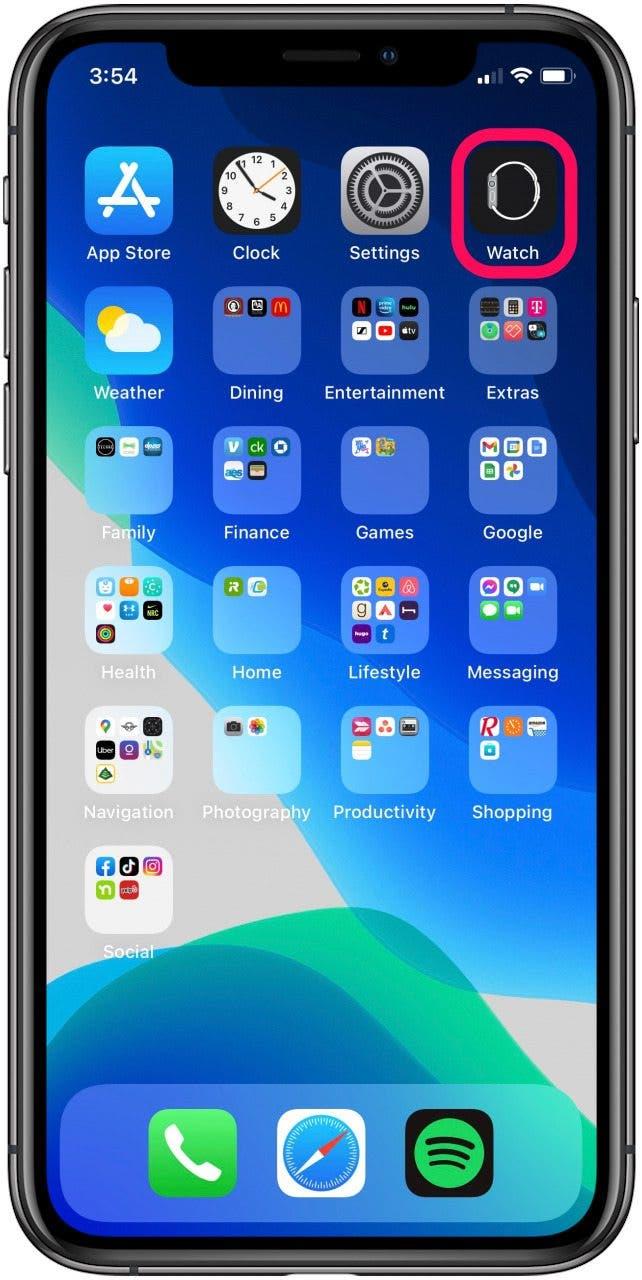

- Wählen Sie im Menü Fotos aus Fotos Limit . Hier können Sie die Anzahl der gespeicherten Bilder senken.


Um Musik, Podcasts oder Hörbücher mit Ihrer Uhren -App zu entfernen:
- Starten Sie die Watch App auf Ihrem iPhone.
- Scrollen Sie in der My Watch Tab nach unten zu Musik .


- Um einzelne Songs zu löschen, tippen Sie auf Bearbeiten und tippen Sie auf das Symbol löschen auf dem Inhalt, den Sie entfernen möchten.
- Tippen Sie auf fertig , wenn Sie fertig sind.


- Kehren Sie zur My Watch -Registerkarte zurück, tippen Sie auf Hörbücher und wiederholen Sie diese Schritte.
- Um Podcasts zu entfernen, kehren Sie zur Registerkarte My Watch zurück, tippen Sie auf Podcasts und schalten Sie jede Station ab oder zeigen Sie, dass Sie entfernen möchten.


Musik mit der Apple Watch löschen:
- Tippen Sie aus Ihrem Uhren Startbildschirm auf die Musik -App .
- Wählen Sie Bibliothek .


- Wählen Sie die entsprechende Option zum Löschen vollständiger Wiedergabelisten, alle Musik durch einen bestimmten Künstler, ganze Alben oder einzelne Songs.


- Suchen Sie das Löschen des Elements, links und wählen Sie entfernen im Menü.


So werden die Lagerung von Apple Watch wieder voll werden
Hier sind einige Vorschläge, dass Ihre Apple Watch -Speicher wieder voll werden:
- Begrenzen Sie die Anzahl der von Ihnen synchronisierten Fotos.
- Deaktivieren Sie die Option, kürzlich gespielte Songs automatisch hinzuzufügen.
- Installieren Sie nur die Apps, die Sie wirklich auf Ihrer Uhr benötigen.
Diese Tipps halten Ihre Uhr reibungslos und auf dem neuesten Stand, sodass Sie Ihr Gerät optimal nutzen können. Wenn Sie auch Speicher auf Ihrem iPhone löschen müssen, sollten Sie Entfernen Sie den anderen Speicher Ihres iPhone .